オペレータの対処履歴や引継ぎ事項などのメモを残し、次のオペレータに伝えたい場合、ジョブネットの情報としてメモを追加できます。ジョブネットのメモでは、ジョブネットに説明などの任意テキストを記入することができ、記入した内容は[ジョブネットの管理]ウィンドウなどで表示されます。次のオペレータは、画面上に表示されたメモを見て内容を確認することができます。
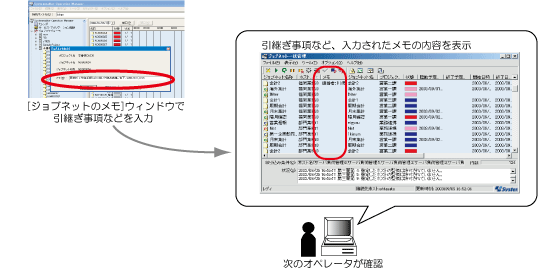
手順
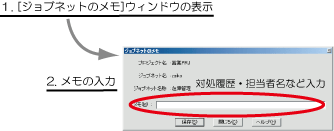
[ジョブネットのメモ]ウィンドウの表示
以下のウィンドウでジョブネットを選択して右クリックし、表示されたポップアップメニューから[ジョブネットメモ]を選択します。
[業務選択]ウィンドウ
[ガントチャート]ウィンドウ
[ジョブネットの管理]ウィンドウ
メモの入力
表示された[ジョブネットのメモ]ウィンドウのメモ欄に、任意のテキスト(対処履歴や引継ぎ事項など)を記述します。
以下のウィンドウで、入力したメモが表示されます。
[ジョブネットの管理]ウィンドウ
[ジョブネット一括管理]ウィンドウ
【V13.3.1以前の場合】
[スケジュール分散状況監視[持ち越しジョブネットの監視]]ウィンドウ(スケジュール分散運用している場合)
【V13.4.0以降の場合】
[マスタスケジュール管理状況監視[持ち越しジョブネットの監視]]ウィンドウ(マスタスケジュール管理運用している場合)
参考
こんな便利な利用方法もあります
例えば“バックアップ前確認ジョブ”、“夜間監視ジョブ”など運転フェーズに合わせたキーワードを付加できます(設定したキーワードでの絞り込み検索も可能)。
複数のサーバで実行しているジョブネットの中から、メモに記述された任意のキーワードでポイントとなるジョブネット(ポイントマイルストーン)だけを串刺し検索し、監視することもできます(同じキーワードを設定することで簡単に抽出可能)。
[ジョブネットの絞り込み条件]ウィンドウ
[ジョブネット一括管理の絞り込み条件]ウィンドウ
[絞り込み条件の設定]ウィンドウ(ジョブネット一覧)
[絞り込み条件の設定]ダイアログボックス(【V13.3.1以前の場合】スケジュール分散/ 【V13.4.0以降の場合】マスタスケジュール管理)
[ジョブネットの管理]ウィンドウや[ジョブネット一括管理]ウィンドウでメモのキーワードにより絞り込み検索をし、対象となる複数のジョブネットを一括操作できます(再起動や強制終了など)。